WPS文字带圈文字要怎么样输入
发布时间:2015-06-06 来源:查字典编辑
摘要:现在都讲求个性,而我们在编辑WPS文档时也常常希望能够带有自己的人格特色,或者有时候是工作需要,我们需要一些特别的功能辅助。平时我们在编写文...
现在都讲求个性,而我们在编辑WPS文档时也常常希望能够带有自己的人格特色,或者有时候是工作需要,我们需要一些特别的功能辅助。
平时我们在编写文档时,对于一些标题常会使用某些符号进行着重指出,今天小编为大家介绍一下如何在wps文字中输入带圈文字。
首先使用wps文字打开文档,选中你所要添加圈的文字,如下图所示:

图1
在“开始”菜单中找到如下图标,点击▽,选择“带圈字符”项,如下图所示:
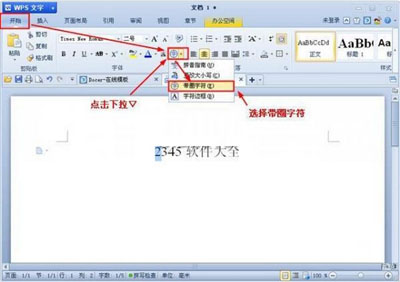
图2
打开“带圈字符”对话框,选择所需要的样式后点击“确定”按钮。
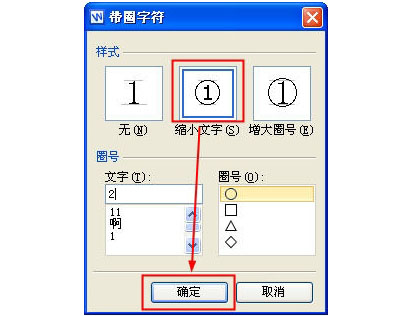
图3
完成后就可以得到下图中的显示状态。

图4
怎么样,是不是很好操作呢,多操作几遍就会非常熟练了,赶快来练习练习吧!相信你很快就能够熟练操作了。


